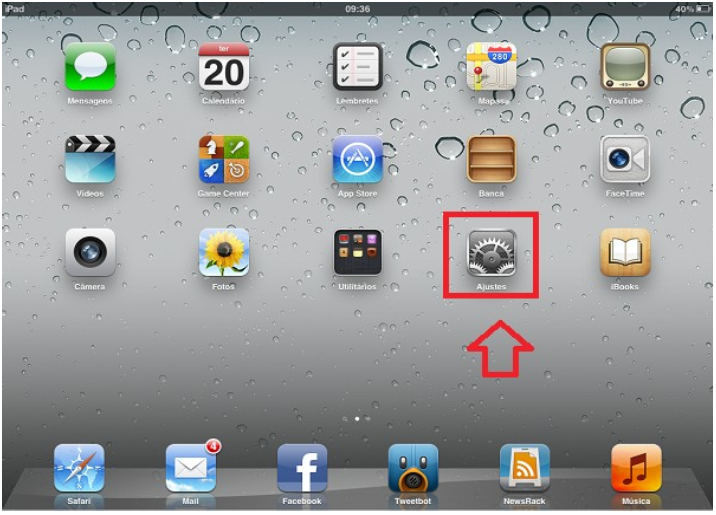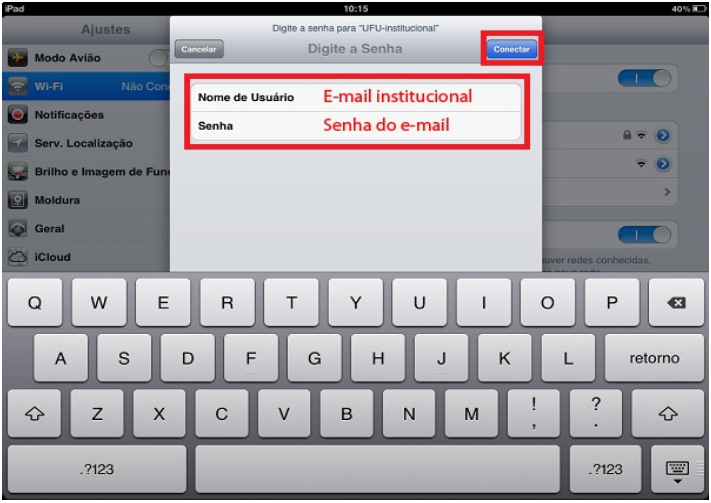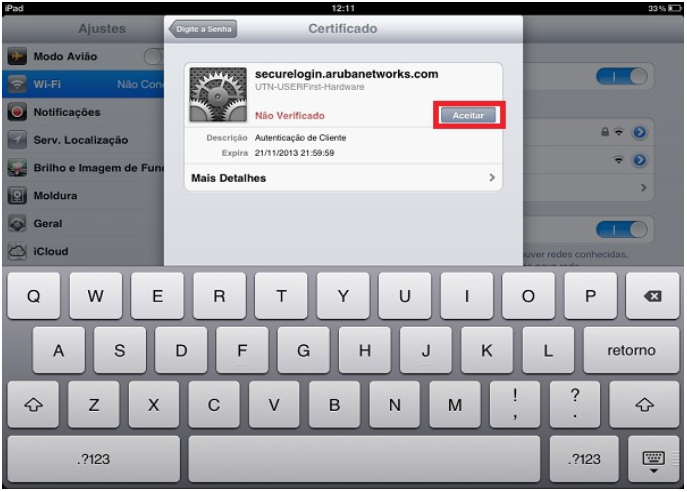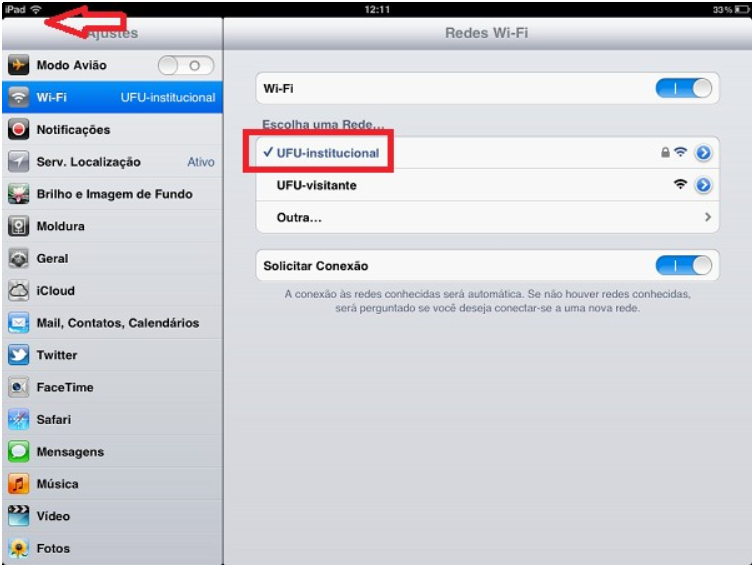Tutorial de configuração rede WiFi UFU-Institucional para IPAD
Ir para navegação
Ir para pesquisar
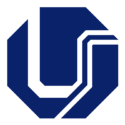
|
"Identidade @UFU"
Este artigo trata de assuntos relacionados a identidade @UFU, você pode saber mais sobre ela clicando aqui. |
01 – Selecione o ícone “Ajustes” na tela do IPAD
02 – Dentro de Ajustes, selecione o menu do lado esquerdo “Wi-Fi” e conecte-se na rede “UFU-Institucional” do lado direito.
03 – Uma nova tela surgirá. Forneça como credenciais o seu “e-mail institucional” e a “senha do e-mail”.
04 – Na tela Certificado, clique em “Aceitar”.
05 – Caso o e-mail e senha esteja correto, o IPAD irá se conectar à rede UFU-Institucional e o ícone de Wireless surgirá no topo da tela.
Obs.: Este procedimento deve ser realizado somente uma vez ou sempre que a senha do seu e-mail institucional for alterada.